Како ресетовати Приме Видео ПИН ако сте га заборавили
Мисцелланеа / / April 03, 2023
Са повећањем дигиталних услуга долази и лавина лозинки. Од лозинке за пријаву на ваш Амазон налог до додатног ПИН-а родитељске контроле који је постављен на њему. Али шта ако заборавите Приме Видео ПИН? Да ли је и даље могуће приступити вашем налогу? Читајте даље да бисте сазнали како можете да ресетујете заборављени ПИН за Амазон Приме Видео.
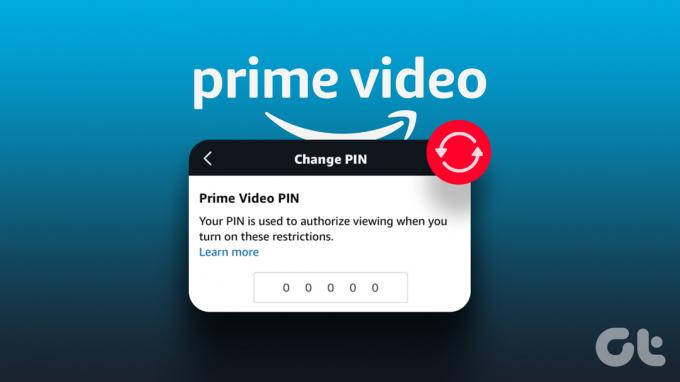
Посебно је корисно ако имате децу у кући, Амазон Приме Видео родитељски надзор омогућавају вам да подесите лични идентификациони број (ПИН) који може да ограничи приступ садржају. И веома је лако ресетовати чак и ако сте заборавили стари Приме Видео ПИН број.
Међутим, прави изазов долази када желите да уклоните ПИН са налога. Јер иако не можете у потпуности да уклоните Приме Видео ПИН са свог налога, постоје начини на које можете да га онемогућите. Желите да знате како? Хајде да погледамо.
Како ресетовати заборављени Приме Видео ПИН на вебу
Ресетовање вашег Приме Видео ПИН-а је супер једноставно, чак и ако сте заборавили тренутни ПИН. Једноставно се пријавите на свој Амазон налог и ресетујте Амазон Видео ПИН из подешавања налога. Пратите доле наведене кораке да бисте то урадили на десктопу и мобилном уређају.
Белешка: Ово ће променити ПИН родитељске контроле на свим уређајима повезаним са овим Амазон налогом.
Корак 1: Отворите Приме Видео у свом веб претраживачу и пријавите се са својим акредитивима.
Корак 2: Кликните на икону профила.
Корак 3: Затим кликните на налог и подешавања.

4. корак: Сада идите на картицу Родитељски надзор и кликните на Промени под Приме Видео ПИН.
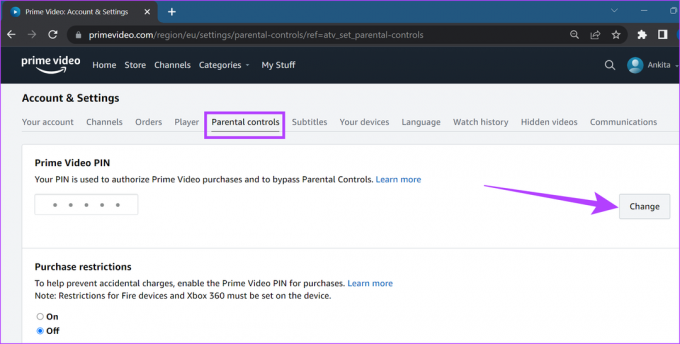
5. корак: Унесите свој нови Приме Видео ПИН и кликните на Сачувај.
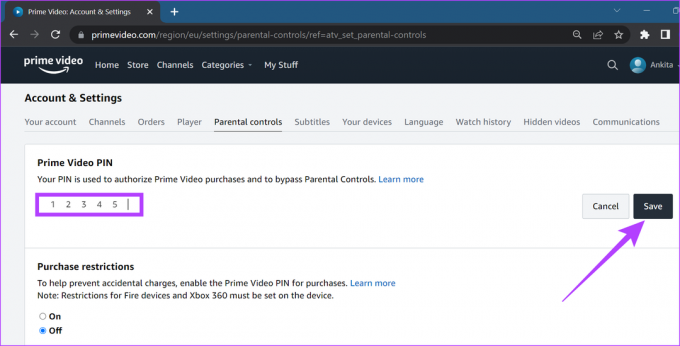
Ваш Приме Видео ПИН је успешно промењен.
Како ресетовати ПИН из Приме Видео Мобиле Апп
Уз доступност мобилне апликације Приме Видео, сада је могуће променити свој Приме Видео ПИН из саме апликације. Пратите ове кораке да бисте то урадили.
Корак 1: Отворите мобилну апликацију Приме Видео и пријавите се са својим акредитивима.
Набавите Приме Видео за иОС
Набавите Приме Видео за Андроид
Корак 2: Додирните икону профила.
Белешка: На иОС уређајима, икона профила је присутна у доњем десном углу.
Корак 3: Затим додирните икону зупчаника.


4. корак: Овде додирните Родитељски надзор.
5. корак: Додирните „Промени Приме Видео ПИН“.

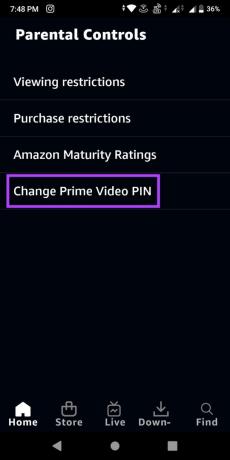
Корак 6: Овде ће од вас можда бити затражено да унесете лозинку за Амазон налог и пријавите се на свој налог.

7. корак: Затим додирните Промени.
Корак 8: Када унесете нови ПИН, додирните Сачувај.
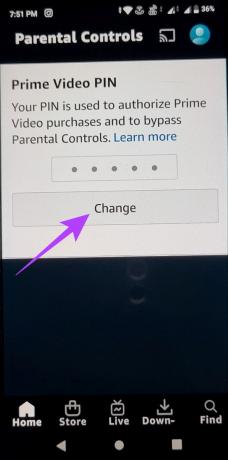

Ваш Приме Видео ПИН је успешно ресетован.
Како уклонити заборављени Приме Видео ПИН
Иако технички не постоји начин да потпуно уклоните ПИН са свог Амазон налога, можете се извући тако што ћете га онемогућити. Ово може бити посебно корисно ако сте заборавили Приме Видео ПИН број или вам једноставно више није потребан.
Да бисте то урадили, једноставно идите на подешавања Приме Видео и поставите ограничење гледања на највишу оцену зрелости. Пратите ове кораке да бисте то урадили са десктопа и мобилног уређаја.
Белешка: Уређаји као што је Амазон Фире ТВ Стицк имају сопствена подешавања родитељске контроле и мораће да се ПИН уклони директно из одговарајућих подешавања.
Уклоните ПИН из Приме Видео користећи претраживач
Ево како можете да уклоните Приме Видео ПИН користећи прегледач на рачунару.
Корак 1: Отворите Приме Видео и пријавите се са својим акредитивима.
Корак 2: Овде кликните на икону профила.
Корак 3: Кликните на налог и подешавања.

4. корак: Идите на картицу Родитељски надзор.

5. корак: Померите се надоле до Ограничења гледања. Овде означите опцију „Сви подржани уређаји“ да бисте били сигурни да се ваша подешавања примењују на све уређаје који су тренутно регистровани под вашим налогом.
Корак 6: Затим изаберите највишу доступну опцију.
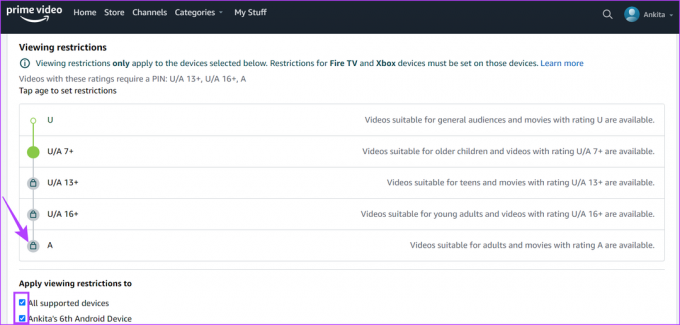
Ово ће уклонити Приме Видео ПИН са свих ваших уређаја.
Уклоните ПИН из Приме Видео помоћу мобилне апликације
Алтернативно, такође имате опцију да онемогућите свој Приме Видео ПИН директно из мобилне апликације ако сте га заборавили. Пратите ове кораке да бисте то урадили.
Корак 1: Отворите мобилну апликацију Приме Видео и пријавите се.
Набавите Приме Видео за иОС
Набавите Приме Видео за Андроид
Корак 2: Овде додирните икону профила.
Белешка: На иОС уређајима, икона профила је присутна у доњем десном углу.
Корак 3: Додирните икону зупчаника.


4. корак: Затим додирните Родитељски надзор.
5. корак: Додирните Ограничења гледања.

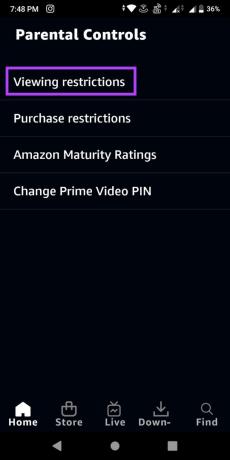
Корак 6: Унесите лозинку за Амазон налог и пријавите се ако се то од вас затражи.
7. корак: Померите се надоле и додирните опцију „Сви подржани уређаји“. Затим додирните последњу доступну опцију оцењивања.


Када се ово уради, Приме Видео ПИН ће бити онемогућен.
Како променити ПИН користећи Фире ТВ Стицк
Осим коришћења веб и мобилне апликације Приме Видео, ПИН можете променити и помоћу својих Фире ТВ уређаја. Међутим, ово ће функционисати само ако запамтите свој претходни Приме Видео ПИН. Ево како да то урадите.
Белешка: Пре него што наставите, уверите се да је родитељски надзор Фире ТВ Стицк укључен.
Корак 1:Идите на Подешавања и изаберите Преференце.
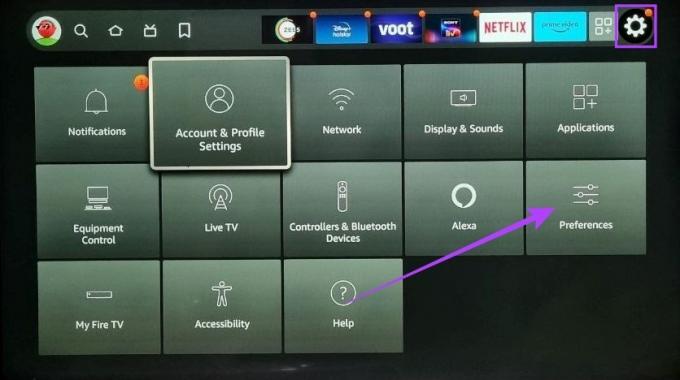
Корак 2: Када се то од вас затражи, унесите ПИН за родитељску контролу.
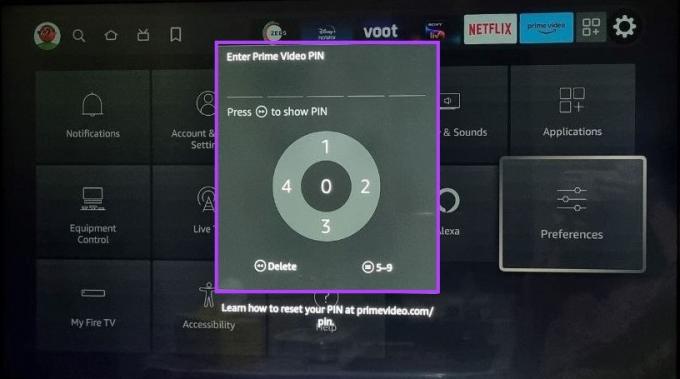
Корак 3: Овде изаберите Родитељски надзор.

4. корак: Померите се надоле и изаберите Промени ПИН.
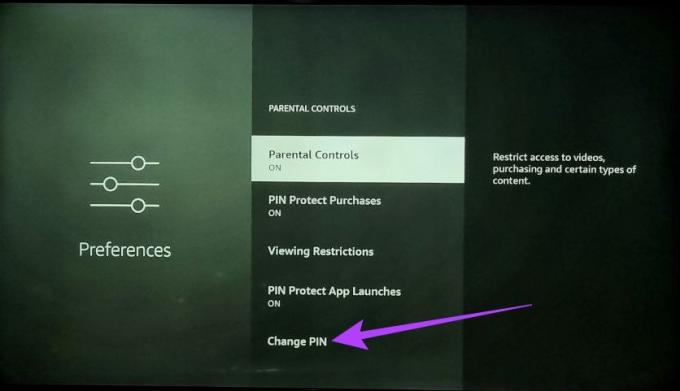
5. корак: Затим унесите свој претходни ПИН.
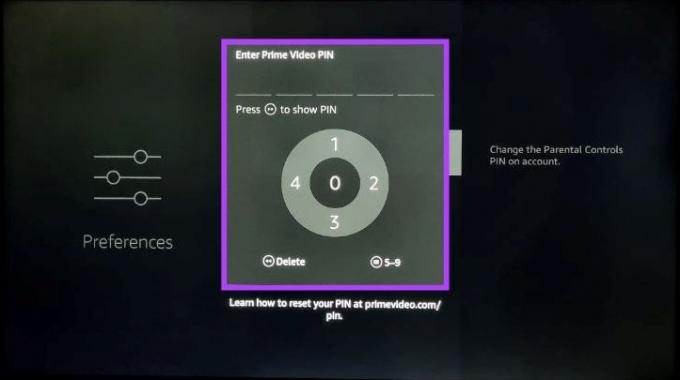
Корак 6: Сада двапут унесите нови ПИН да бисте га променили.
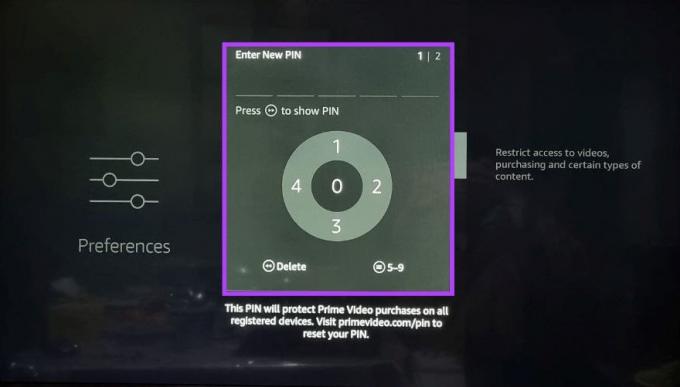
Ваш Приме Видео ПИН ће се сада променити за све уређаје. Алтернативно, можете потпуно заобићи Приме Видео ПИН на свом ТВ-у тако што ћете онемогућити родитељски надзор на вашем Фире ТВ Стицк-у.
Савет: Погледајте овај чланак ако имате проблеми са коришћењем Приме Видео на Фире ТВ Стицк-у.
Како да поправите Приме Видео ПИН који се не ресетује
Иако су ресетовање и уклањање Приме Видео ПИН-а углавном једноставни процеси, понекад можете наићи на проблеме попут ресетовања ПИН-а који не ради или функција тренутно није доступна. Дакле, хајде да погледамо како можемо да их поправимо.
1. Освежите своју страницу
Ако имате проблема са Приме Видео-ом, попут истека времена веб-сајта или неисправног учитавања, можете покушати да освежите своју страницу. Ово ће помоћи у ажурирању информација о страници учитавањем нове копије странице. Ако и даље не ради, сачекајте неколико минута и поново освежите страницу.

2. Одјавите се и пријавите се
Одјављивање, а затим поновно пријављивање помаже у освежавању информација о налогу. Ово може бити корисно ако се суочите са било каквим проблемима због тога што се ваш налог не пријављује правилно.
3. Двапут проверите подешавања
Ако се суочавате са проблемима само на одабраним уређајима, вреди проверити поставку родитељске контроле на вашем Амазон налогу. Ако дотични уређај није изабран приликом промене подешавања, можда неће радити како се очекивало.
Такође можете поново да промените ПИН користећи горе наведене кораке и уверите се да је изабрана опција „Сви подржани уређаји“.

4. Ажурирајте апликацију
Ако имате проблема са мобилном апликацијом Приме Видео, проверите да ли је апликација ажурна. Инсталирајте сва доступна ажурирања и сачекајте да се апликација поново покрене. Затим поново отворите апликацију и проверите да ли је проблем решен.
Ако се и даље суочавате са проблемима, обратите се Амазоновом тиму за бригу о корисницима за помоћ.
Често постављана питања за ресетовање Приме Видео ПИН-а
Да, можете поново да вратите Приме Видео ПИН након што га уклоните. Једноставно идите на икону профила и кликните на Налог и подешавања. Затим померите надоле до одељка Ограничења гледања и промените оцену гледања на оно што желите. Ово ће активирати Приме Видео ПИН.
Да, ваш Приме Видео ПИН се аутоматски примењује на све профиле.
Ако ваш Амазон налог има на располагању родитељски надзор, Приме Видео ће тражити ПИН када приступате било ком ограниченом садржају. Једноставно следите горе наведене кораке да бисте уклонили Приме Видео ПИН.
Контролишите шта ваша деца гледају
Заборављање лозинки и ПИН-ова је увек мука. Дакле, надамо се да вам је овај чланак олакшао ресетовање вашег Приме Видео ПИН-а. На овај начин увек можете да контролишете садржај који ваша деца гледају, чинећи њихово путовање у свет стримовања безбедним.
Последњи пут ажурирано 14. фебруара 2023
Горњи чланак може садржати партнерске везе које помажу у подршци Гуидинг Тецх. Међутим, то не утиче на наш уреднички интегритет. Садржај остаје непристрасан и аутентичан.



